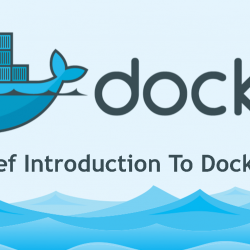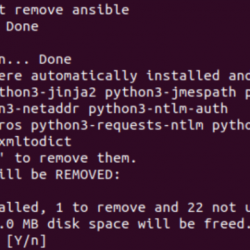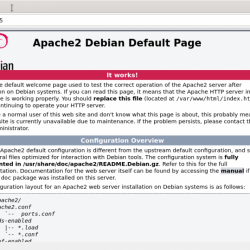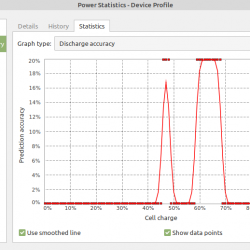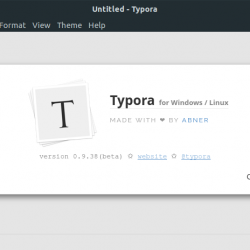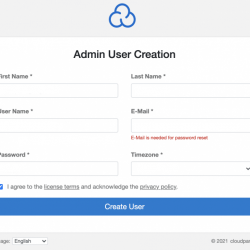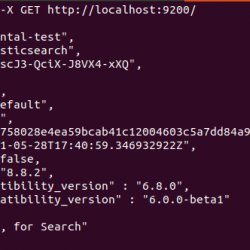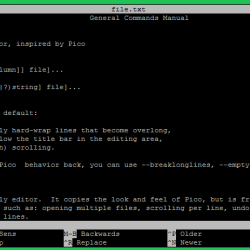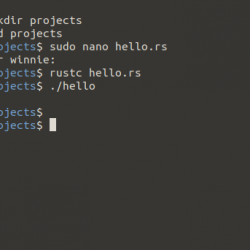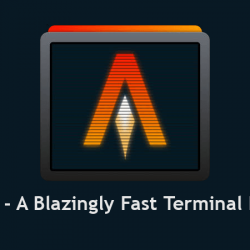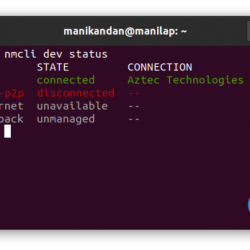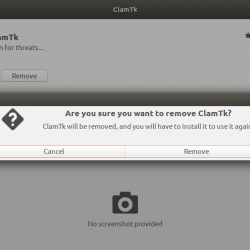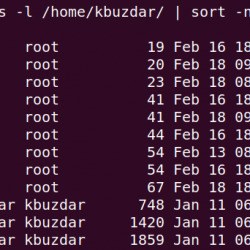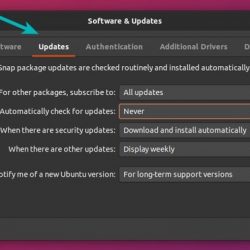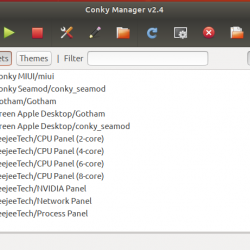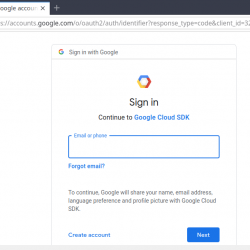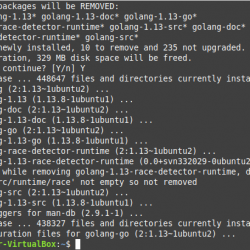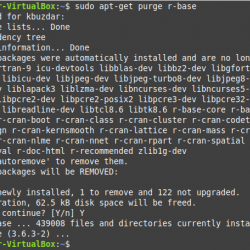在本教程中,我们将向您展示如何安装 Apache Debian 10 上的 Solr。对于那些不知道的人, Apache Solr 是一个用 Java 编写的开源搜索平台。 Solr 旨在通过自动故障转移和恢复提供分布式索引、复制和负载平衡查询。
本文假设您至少具有 Linux 的基本知识,知道如何使用 shell,并且最重要的是,您在自己的 VPS 上托管您的站点。 安装非常简单,假设您在 root 帐户中运行,否则您可能需要添加 ‘sudo‘ 获取 root 权限的命令。 我将向您展示逐步安装 Apache Debian 10 (Buster) 上的 Solr。
安装 Apache Debian 10 Buster 上的 Solr
步骤 1. 在运行下面的教程之前,通过运行以下命令确保您的系统是最新的很重要 apt 终端中的命令:
sudo apt update sudo apt install ca-certificates
步骤 2. 安装 Java。
Apache Solr 需要安装 Java。 运行以下命令进行安装:
sudo apt install -y default-jdk
您可以使用以下命令验证 Java 安装:
java -version
步骤 2. 安装 Apache Debian 10 上的 Solr。
现在我们下载 Apache Solr 来自其官方网站:
wget https://downloads.apache.org/lucene/solr/8.9.0/solr-8.9.0.tgz
接下来,解压下载的文件以设置 Solr 环境:
tar xzf solr-8.9.0.tgz solr-8.9.0/bin/install_solr_service.sh --strip-components=2 sudo bash ./install_solr_service.sh solr-8.9.0.tgz
之后,开始和停止 Apache Solr服务,运行以下命令:
sudo systemctl stop solr sudo systemctl start solr sudo systemctl status solr
步骤 3. 创建第一个 Solr 集合。
现在我们创建第一个集合 Apache Solr 使用以下命令:
sudo su - solr -c "/opt/solr/bin/solr create -c mytestcollections -n data_driven_schema_configs"
输出:
Created new core 'mytestcollections'
步骤 4. 配置防火墙。
如果您使用的是防火墙,请打开端口 8983 以启用对控制面板的访问:
sudo ufw allow from any to any port 8983 proto tcp
步骤 5. 访问 Apache Solr 网页界面。
Apache 默认情况下,Solr 将在 HTTP 端口 8983 上可用。 打开您喜欢的浏览器并导航到 https://your-domain.com:8983 或者 https://your-server-ip-address:8983.
恭喜! 您已成功安装 Apache 索尔。 感谢您使用本教程安装最新版本的 Apache Debian 系统上的 Solr。 如需更多帮助或有用信息,我们建议您查看 官方 Apache 网站.